Иако је Виндовс најшире подржани оперативни систем, Линук је одлична алтернатива. Срећом, не морате да бирате између њих. У овом водичу ћемо вам показати како да двоструко покренете Линук и Виндовс да бисте добили најбоље од оба света – било да је то са Виндовс 10 или новијим Виндовс 11.
Садржај
- Почните тако што ћете инсталирати Виндовс
- Како инсталирати Линук
Препоручени видео снимци
Умерено
10 минута
Два УСБ диска
Још један рачунар са инсталираним Виндовс-ом
Празан чврсти диск на рачунару
Линук је идеалан за програмере и мајсторе, нудећи мноштво софтвера отвореног кода и могућности прилагођавања. За овај водич користићемо Убунту прилагођен почетницима, али обавезно погледајте нашу листу најбоље Линук дистрибуције ако желите да пробате нешто другачије.

Почните тако што ћете инсталирати Виндовс
Први корак је да инсталирате Виндовс, под претпоставком да почињете од нуле. Имамо комплетан водич како инсталирати Виндовс 11, па се побрините да вам то буде при руци ако су вам потребни додатни детаљи. За двоструко покретање, процес је углавном исти минус једна кључна разлика.
Уместо да дозволите Виндовс-у да заузме сав простор на вашем чврстом диску, доделићете му партицију. Ако имате више чврстих дискова за двоструко покретање, можете дозволити Виндовс-у да заузме пун простор на вашем чврстом диску. Овај процес ради за Виндовс 10 и Виндовс 11, али за наш пример ћемо користити Виндовс 10.
Ако немате додатни Виндовс рачунар за креирање инсталационог медија, можете прво да инсталирате Виндовс пре инсталирања Линука (иако ћете можда морати да у потпуности дефрагментирајте ваш чврсти диск да направите партицију за Линук).
Корак 1: Са вашим резервним рачунаром, преузмите Виндовс Медиа Цреатион Тоол и следите кораке за креирање инсталационог медија на једном од ваших празних УСБ дискова. Напомена: од вас ће се можда тражити да форматирате диск, што ће уклонити све податке.

Корак 2: Оставите инсталациони УСБ диск укључен, искључите рачунар. Поново га укључите и изаберите Ф12 на вашој тастатури брзо док се рачунар покреће. Ово ће вас одвести до менија за покретање. Изаберите свој Виндовс УСБ диск и наставите.
Повезан
- Како легално преузети Виндовс 10 ИСО датотеку и са ње инсталирати Виндовс 10
- Како комбиновати ПДФ датотеке на Виндовс-у, мацОС-у или на вебу
- Како онемогућити ВБС у оперативном систему Виндовс 11 да бисте побољшали играње игара
Корак 3: Пратите кораке за Виндовс инсталатер док не дођете до Коју врсту инсталације желите страна. Изабери Прилагођено: Инсталирајте само Виндовс.

4. корак: Морате да направите партицију на чврстом диску. Овде ћете вероватно видети више партиција осим ако не користите потпуно нови чврсти диск. Под претпоставком да желите да почнете од нуле, избришите партиције (напомена: ово ће уклонити све податке на вашем чврстом диску, па се уверите направљена је резервна копија вашег чврстог диска).
5. корак: Изаберите свој чврсти диск и изаберите Нова да направите нову партицију. Подесите колико желите да партиција буде велика и потврдите. Ово ће бити укупна количина простора којем Виндовс има приступ и биће вам потребан додатни простор да бисте инсталирали Линук. Препоручујемо да поделите празан простор на пола, половину доделите Виндовс-у, а пола Линук-у.
Пратите преостале кораке инсталације да бисте завршили.

Како инсталирати Линук
Прво инсталирање Виндовс-а је добра идеја јер то чини инсталацију Линука много лакшом. Ако већ имате инсталиран Виндовс, још увек можете двоструко покренути Линук, али ћете морати направите нову партицију на вашем чврстом диску.
Користићемо Убунту за наш пример, али процес је сличан за већину Линук дистрибуција.
Корак 1:Преузмите најновију верзију Убунту-а и чувајте га негде где можете лако да приступите. Узмите свој други празан УСБ диск и уметните га у рачунар.
Корак 2:Преузмите баленаЕтцхер и отвори га. Изаберите свој празан УСБ диск и своју Убунту слику и покрените софтвер да бисте креирали свој Линук медиј за покретање.
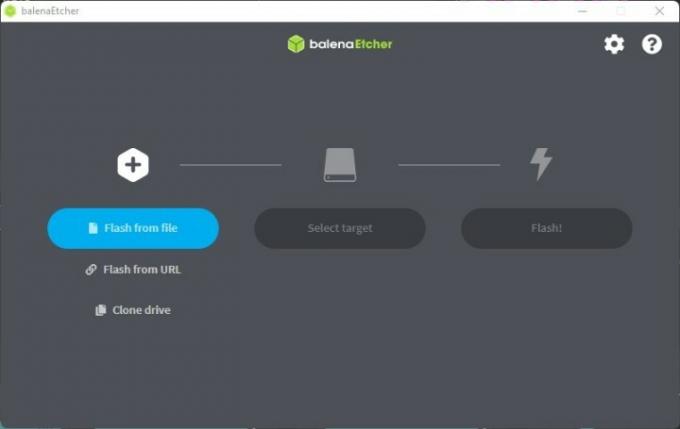
Корак 3: Одржавајући ваш Линук УСБ диск укључен, поново покрените рачунар и брзо притисните Ф12 тастер за улазак у мени за покретање. Изаберите свој Линук УСБ диск да бисте се покренули на екрану за инсталацију.

4. корак: Моћи ћете да испробате или инсталирате Убунту, па ако нисте сигурни у вези са Линуком, прво испробајте ОС. Може се покренути са вашег УСБ диска, али са смањеним перформансама. Када се решите, изаберите Инсталирајте Убунту наставиће се.
Изаберите распоред и језик тастатуре и одлучите се за а Нормална инсталација. Обавезно означите оба поља испод Друге опције одељак на овом екрану.

5. корак: Убунту ће аутоматски открити да ли имате инсталиран Виндовс. Изаберите Инсталирајте Убунту уз Виндовс 10 на овом екрану. Друга опција, Обришите диск и инсталирајте Убунту ће уклонити Виндовс са вашег рачунара.
Корак 6: Ако сте почели са празним чврстим диском, готови сте. Завршите инсталацију и користите горенаведени мени за покретање да бисте изабрали који ОС ћете покренути (изаберите партицију чврстог диска коју желите).
Ако Виндовс заузима цео диск, видећете екран који вам омогућава да доделите простор на диску Убунту-у. Одаберите колико простора желите да доделите и наставите. Ми високо препоручујемо да прво направите партицију кроз Виндовс, међутим, да бисте избегли случајно брисање података.
Већина Линук дистрибуција ће се покренути у мени за покретање који вам омогућава да бирате између Линука и Виндовс-а, али ћете можда морати да користите мени за покретање да бисте изабрали који ОС желите да учитате.
Двоструко покретање отвара ваше могућности на рачунару, а процес је довољно једноставан. Једина ствар коју треба имати на уму је дељење датотека између Виндовс-а и Линук-а. Ако користите ан екстерни хард диск, један ОС може добро да се игра са датотекама док други не.
Препоруке уредника
- Како претворити ХЕИЦ у ЈПГ на Виндовс 11
- Како инсталирати Виндовс 11 или Виндовс 10 на Стеам Децк
- Како омогућити или онемогућити ЦхатГПТ са Виндовс траке задатака
- Уобичајени проблеми са Виндовс 11 и како их решити
- Како направити снимак екрана на Виндовс рачунару или лаптопу
Надоградите свој животни стилДигитални трендови помажу читаоцима да прате брзи свет технологије са свим најновијим вестима, забавним рецензијама производа, проницљивим уводницима и јединственим кратким прегледима.




